Používanie apky Zdravie na iPhone alebo iPade
Apka Zdravie zhromažďuje vaše zdravotné dáta z iPhonu, iPadu, hodiniek Apple Watch a apiek, ktoré už používate, vďaka čomu môžete sledovať celý svoj pokrok na jednom mieste.
Apka Zdravie automaticky počíta vaše kroky a vzdialenosť prejdenú pri chôdzi a behu. A ak máte aj hodinky Apple Watch, budú automaticky zaznamenávať dáta o vašej aktivite. Môžete tiež zadať informácie do kategórie apky Zdravie alebo získať dáta zo svojich obľúbených apiek alebo zariadení, ktoré sú kompatibilné s apkou Zdravie.
Nastavenie profilu v apke Zdravie
Na iPhone alebo iPade otvorte apku Zdravie.
Ak používate iPhone, klepnite na tab Zhrnutie a potom v pravom hornom rohu klepnite na svoj . Ak používate iPad, klepnite v ľavom hornom rohu na Profil.
Klepnite na Profil v apke Zdravie a potom na Upraviť.
Pridajte svoje informácie, napríklad dátum narodenia a krvnú skupinu.
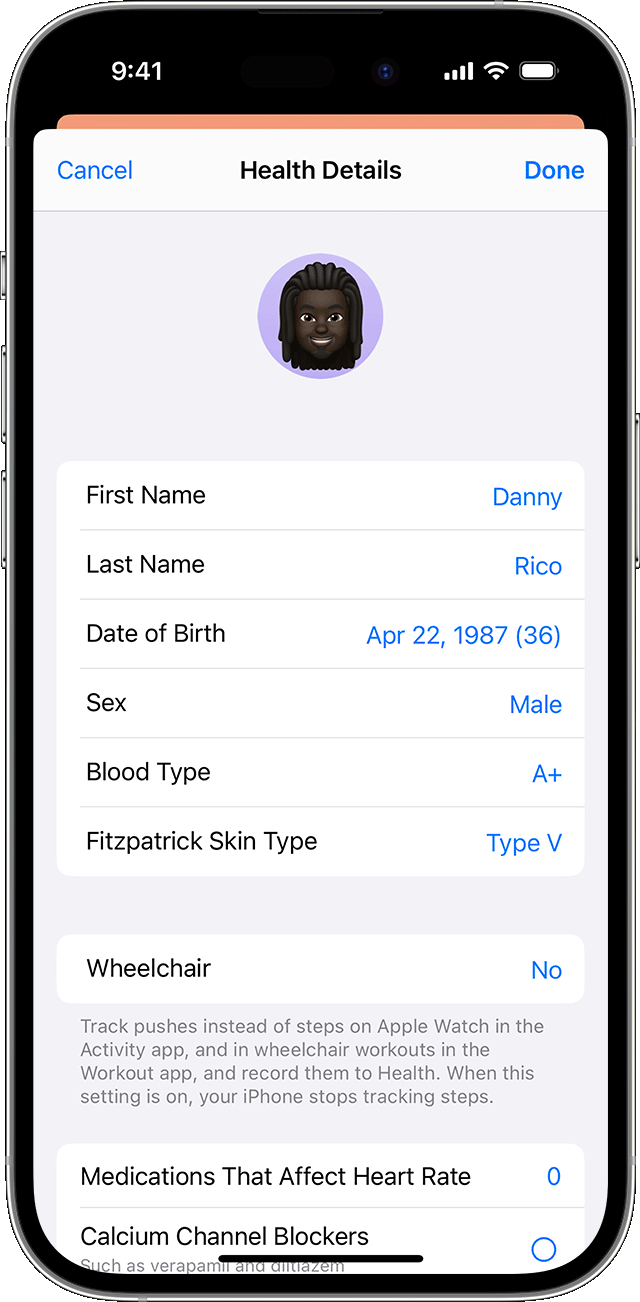
Klepnite na Hotovo.
V profile na iPhone si tiež môžete nastaviť Zdravotné ID alebo sa zaregistrovať ako darca orgánov.
Hodinky Apple Watch podľa vašich osobných údajov vypočítavajú, koľko spálite kalórií, ale aj ďalšie hodnoty. Môžete sa tiež rozhodnúť zdieľať tieto informácie s inými apkami a synchronizovať ich medzi všetkými svojimi zariadeniami.
Po nastavení profilu v apke Zdravie na iPhone môžete začať zobrazením zoznamu dostupných zdravotných funkcií na tabe Zhrnutie. Zoznam dostupných zdravotných funkcií umožňuje zobraziť a povoliť dostupné zdravotné funkcie. Môžete naň prejsť aj klepnutím na svoj profilový obrázok vpravo hore a následným klepnutím na Dostupné zdravotné funkcie.
Pripnutie najdôležitejších zdravotných dát
Na iPhone alebo iPade otvorte apku Zdravie.
Ak používate iPhone, klepnite na tab Zhrnutie. Ak používate iPad, a potom na Zhrnutie.
Vedľa položky Pripnuté klepnite na Upraviť.
Ak chcete pridať kategóriu do zoznamu Pripnuté alebo ju z neho odstrániť, klepnite na ňu.
Po skončení klepnite na Hotovo.
Zoznam Pripnuté zobrazuje, ako sa vám v daný deň darí v jednotlivých kategóriách, ako sú napríklad Minúty meditácie alebo Kroky. Ďalšie informácie o danej kategórii získate tak, že na ňu klepnete. Ak potrebujete manuálne pridať zdravotné dáta z inej apky, prečítajte si, ako spravovať zdravotné dáta na iPhone, iPade alebo hodinkách Apple Watch.
Sledovanie zmien zdravia v priebehu času
Na iPhone alebo iPade otvorte apku Zdravie.
Ak používate iPhone, klepnite na tab Zhrnutie. Ak používate iPad, a potom na Zhrnutie.
Rolujte nadol do sekcie Dôležité info. V tejto časti sa vaše zdravie zobrazuje v priebehu času, takže vidíte, ako ste na tom celkove.
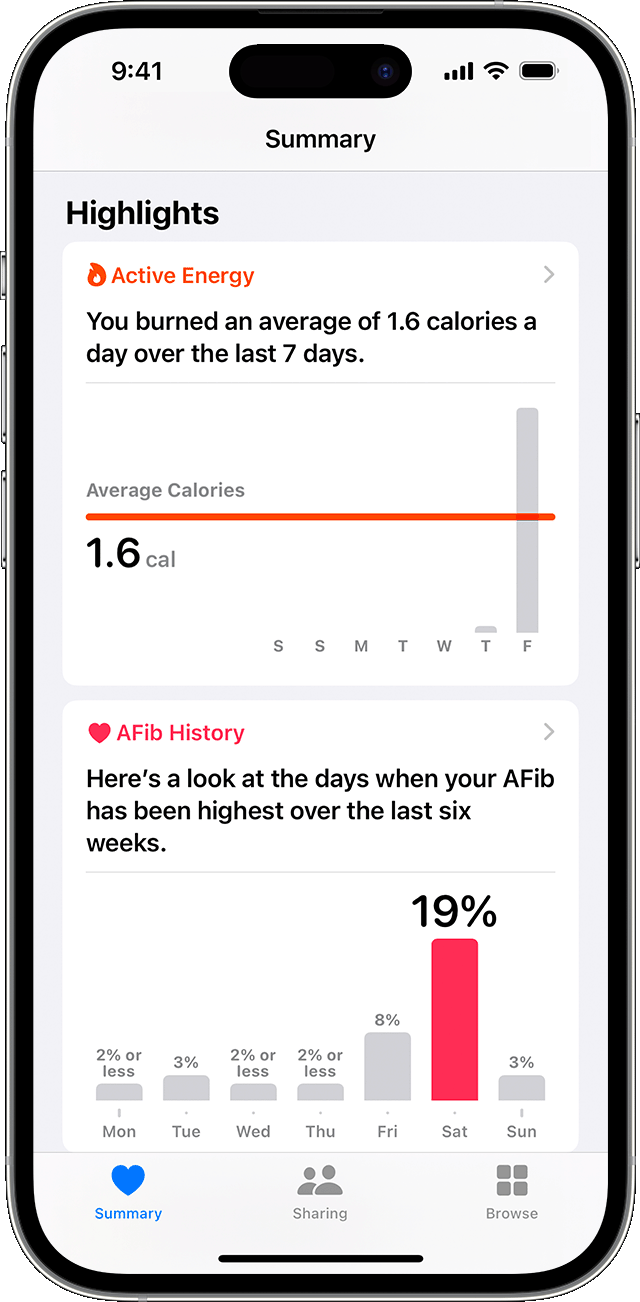
Klepnite na jednotlivé dôležité informácie, ak chcete o danej kategórii zistiť viac, alebo klepnite na Zobraziť všetky dôležité informácie naspodku zoznamu.
Môžete aj dostávať hlásenia o nových trendoch v zdravotných dátach alebo o ďalších funkciách, ako je Sledovanie cyklu alebo Duševná pohoda. Ak používate iPhone, klepnite na tab Zhrnutie a potom na svoj profilový obrázok v pravom hornom rohu. Ak používate iPad, klepnite v ľavom hornom rohu na Profil. V sekcii Funkcie klepnite na Hlásenia a zapnite všetky hlásenia, ktoré vás zaujímajú.
Výber apiek, ktoré zdieľajú informácie s apkou Zdravie
Na iPhone alebo iPade otvorte apku Zdravie.
Ak používate iPhone, klepnite na tab Zhrnutie a potom na svoj profilový obrázok v pravom hornom rohu. Ak používate iPad, klepnite v ľavom hornom rohu na Profil.
V časti Súkromie klepnite na položku Apky. Zobrazia sa apky, ktoré už vlastníte a sú kompatibilné s apkou Zdravie. Ak sa niektorá apka nezobrazuje, pravdepodobne nie je kompatibilná.
Klepnite na niektorú apku a zapnite kategórie zdravotných dát, ktoré má táto apka sledovať.
Ak sledujete rôzne informácie v niekoľkých apkách, apka Zdravie ich dokáže zobrazovať na jednom mieste. Spravujte dáta pridávané do apky Zdravie.
Apky pre hodinky Apple Watch takisto dokážu čítať a zapisovať zdravotné dáta. Spravovať ich môžete priamo na hodinkách Apple Watch: Prejdite na Nastavenia > Zdravie > Apky.
Pridanie ďalších zdravotných dát
Sledujte svoj spánok pomocou hodiniek Apple Watch a používajte funkciu Spánok na iPhone.
Nastavte si Zdravotné ID v apke Zdravie, aby ste mali prístup k dôležitým zdravotným informáciám.
Pridajte svoje zdravotné záznamy a pozrite si podporované inštitúcie.
Informácie o produktoch, ktoré nevyrába spoločnosť Apple, alebo nezávislých webových stránkach, ktoré nekontroluje ani netestuje spoločnosť Apple, sa poskytujú bez akéhokoľvek odporúčania či podpory. Spoločnosť Apple nenesie žiadnu zodpovednosť v súvislosti s výberom, výkonom alebo používaním webových stránok alebo produktov tretích strán. Spoločnosť Apple neposkytuje žiadne vyhlásenia týkajúce sa presnosti či spoľahlivosti webových stránok tretích strán. Ak chcete získať ďalšie informácie, obráťte sa na dodávateľa.
